Come personalizzare l'interfaccia utente di Firefox Con userChrome.css

L'interfaccia di Firefox Quantum è ancora estremamente personalizzabile grazie al suo file userChrome.css. Puoi modificare questo file per nascondere voci di menu indesiderate, spostare la barra delle schede sotto la barra degli strumenti di navigazione, visualizzare più righe sulla barra dei segnalibri e fare altre cose che normalmente non sarebbero possibili.
Come funziona
RELATED : Firefox Quantum non è solo "copia" Chrome: è molto più potente
Il file userChrome.css di Firefox è un file CSS (foglio di stile CSS) che Firefox utilizza. Mentre i fogli di stile vengono normalmente applicati alle pagine Web, questo particolare foglio di stile viene applicato all'interfaccia utente di Firefox. Ti consente di modificare l'aspetto e il layout di tutto ciò che circonda la pagina Web. Iteslf. Non è possibile aggiungere effettivamente alcuna funzionalità; puoi modificare solo ciò che è già lì per cambiarlo, nasconderlo o spostarlo.
Questo non ha nulla a che fare con Google Chrome. "Chrome" si riferisce all'interfaccia utente del browser web, che è il nome di Google Chrome.
Il file userChrome.css è presente in Firefox da molto tempo, ma è stato rinnovato in Firefox Quantum. Molte modifiche che in precedenza potevano essere eseguite dai componenti aggiuntivi del browser ora possono essere eseguite solo modificando il file userChrome.css.
Dove trovare i tweaks
Mentre si possono creare le proprie modifiche se si capisce il codice CSS e come Firefox l'interfaccia è stata progettata, è anche possibile trovare tweaks online. Se vuoi apportare un certo cambiamento, probabilmente qualcun altro ha già capito come farlo e ha scritto il codice.
Ecco alcune risorse per iniziare:
- Esempi di tweaks da userChrome.org: una breve lista di interessanti ritocchi che dimostrano la potenza di userChrome.css.
- Classic CSS Tweaks: un repository di userChrome.css tweaks dell'autore dell'estensione Classic Theme Restorer, che non funziona più su Firefox Quantum.
- userChrome Tweaks: Una raccolta di interessanti modifiche di Firefox.
- FirefoxCSS su Reddit: questo subreddit è una community per discutere le modifiche. Puoi cercare il subreddit per trovare le modifiche di altre persone, vedere cosa condividono le persone e persino chiedere input se non riesci a trovare un tweak che desideri.
- Guida per modificare il tuo menu contestuale: Istruzioni per rimuovere gli elementi da Firefox menu contestuale e modifica del loro ordine nell'elenco, tratto dal subreddit di FirefoxCSS.
Ricorda che le versioni precedenti di Firefox avevano un'interfaccia diversa. I vecchi ritocchi di userChrome.css che trovi online potrebbero non funzionare su Firefox 57 e versioni successive, noto anche come Firefox Quantum.
Se sai cosa stai facendo con i CSS, puoi abilitare gli strumenti del browser per controllare il chrome del browser Firefox. Ciò fornirà le informazioni necessarie per personalizzare vari elementi dell'interfaccia del browser con il tuo codice CSS.
Come creare il tuo file userChrome.css
Il file userChrome.css non esiste di default, quindi una volta che hai un tweak o due che si desidera provare, è necessario prima creare il file nella posizione appropriata all'interno della cartella del profilo di Firefox.
Per avviare la cartella del profilo di Firefox, fare clic su menu> Guida> Risoluzione dei problemi in Firefox.
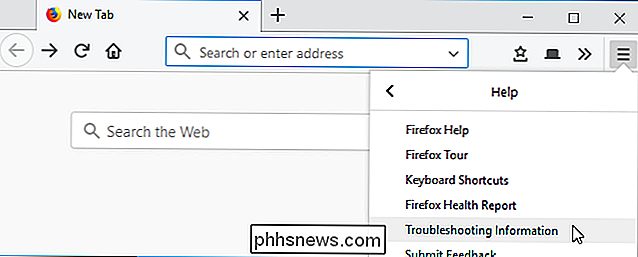
Fare clic sul Pulsante "Apri cartella" a destra della cartella del profilo per aprirlo. (Su macOS o Linux, vedrai invece un pulsante "Mostra nel Finder" o "Apri Directory" .Le seguenti istruzioni mostrano il processo su Windows, ma è fondamentalmente lo stesso su Mac e Linux: utilizzerai solo un diversi file manager ed editor di testo.)
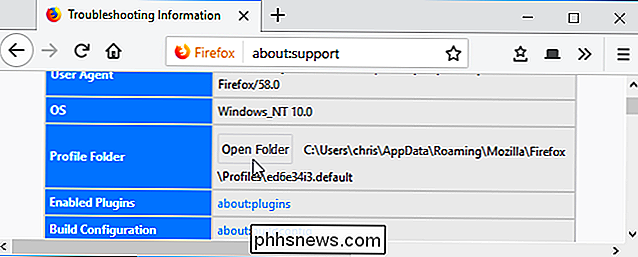
Se vedi una cartella denominata "chrome" nella cartella del profilo che appare, fai doppio clic su di essa. Tuttavia, probabilmente non lo farai, poiché questa cartella non è creata dalle versioni moderne di Firefox.
Per creare la cartella, fai clic con il tasto destro del mouse nel riquadro destro e seleziona Nuovo> Cartella. Denominarlo "chrome", premere Invio, quindi fare doppio clic su
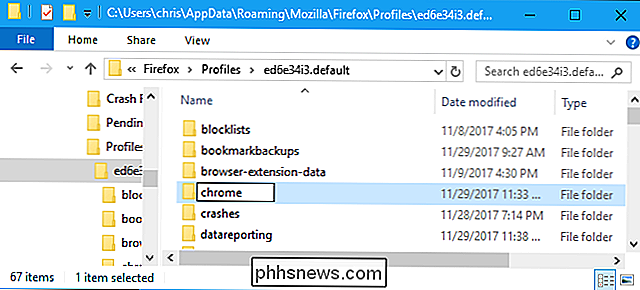
CORRELATO: Come rendere Windows Mostra le estensioni dei file
Avrai bisogno di dire a Windows di mostrare le estensioni dei file, se non lo hai già. Windows nasconde le estensioni dei file per impostazione predefinita per semplificare le cose. Questo passaggio non è necessario su macOS o Linux, che mostrano queste informazioni per impostazione predefinita.
Su Windows 8 o 10, puoi semplicemente fare clic sulla scheda "Visualizza" sulla barra multifunzione e selezionare la casella "Estensioni nome file" per renderle visibili. Su Windows 7, fai clic su Organizza> Opzioni cartella e ricerca, fai clic sulla scheda "Visualizza" e deseleziona "Nascondi estensioni per tipi di file conosciuti".
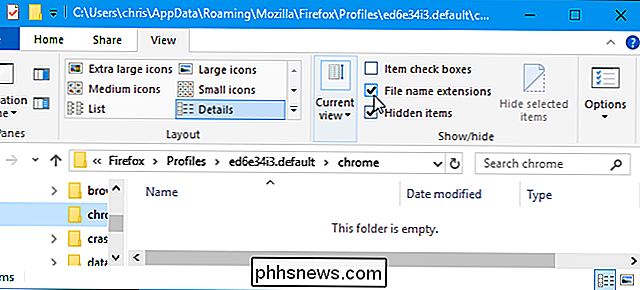
Ora creerai il file userChrome.css, che in realtà è solo un testo vuoto file con estensione .css invece dell'estensione .txt.
Per fare ciò, fare clic con il tasto destro del mouse nel riquadro destro qui e selezionare Nuovo> Documento di testo. Chiamarlo "userChrome.css" assicurandosi di rimuovere l'estensione del file .txt.
Windows ti avvertirà che stai modificando l'estensione del file e questo potrebbe essere un problema per alcuni tipi di file. Fare clic su "Sì" per confermare la modifica.
Su macOS o Linux, creare un file di testo vuoto con lo stesso nome.
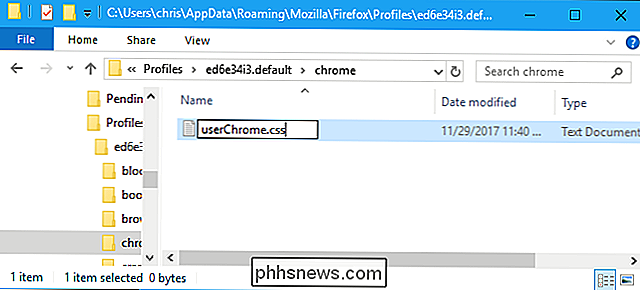
Come modificare il file userChrome.css
È possibile utilizzare qualsiasi editor di testo per modificare il file userChrome.css. L'editor di testo di Notepad incluso in Windows funziona perfettamente. Se vuoi un editor di testo più potente con più funzionalità, ci piace Notepad ++.
Per modificare il file in Blocco note, fai clic con il pulsante destro del mouse e seleziona "Modifica".
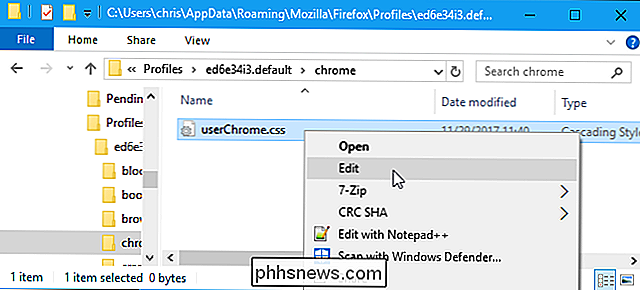
Aggiungi le modifiche che desideri al file copiando e incollandoli. Se aggiungi più ritocchi, assicurati di aggiungerli tutti sulle loro linee.
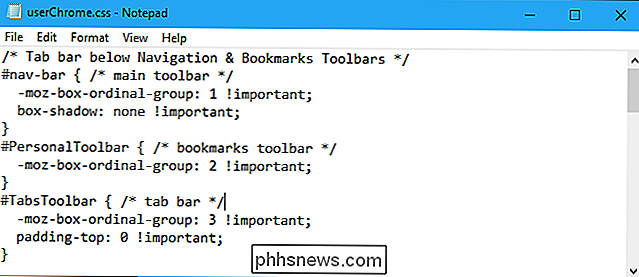
Al termine, salva il file facendo clic su File> Salva nel blocco note.
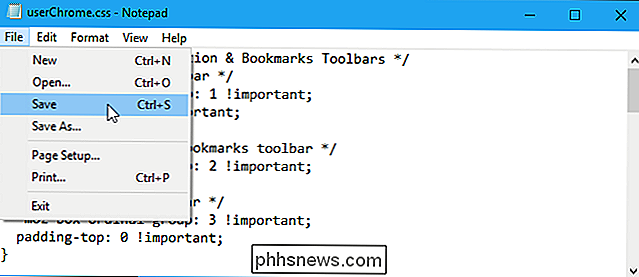
Ogni volta che modifichi il tuo account utente. file css, dovrai chiudere tutte le finestre di Firefox aperte e riavviare Firefox affinché le tue modifiche abbiano effetto.
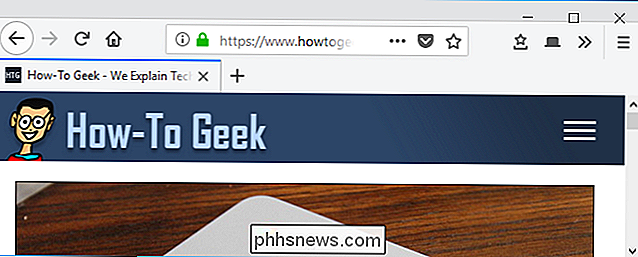
Se ti ritrovi di nuovo nella cartella "chrome" per modificare il tuo file userChrome.css, potresti voler crea un collegamento sul desktop alla cartella o aggiungilo alle cartelle "Accesso rapido" in Esplora file.
Il file userContent.css
Firefox ha anche un file userContent.css che puoi modificare, e potresti incappare in qualche modifiche che dicono che sono per il file userContent.css.
Per usare questo file, basta creare un file chiamato "userContent.css" nel sam e cartella come cartella di Chrome. Le modifiche apportate a questo file influiscono sulle "pagine di contenuto" interne di Firefox, come le pagine Nuova scheda e Opzioni.
Guida, ho rotto qualcosa!
Se si verifica un problema con un tweak, è sufficiente rimuoverlo da il tuo file userChrome.css e riavvia Firefox. Se ciò non funziona, puoi eliminare completamente il file userChrome.css e riavviare il browser per cancellare tutte le modifiche e ottenere una nuova interfaccia di Firefox.

Scopri quali app stanno mantenendo Android sveglio con Wakelock Detector
La durata della batteria dei telefoni cellulari sembra non essere lunga quanto un tempo. Se il tuo dispositivo Android sta morendo più velocemente di quanto desideri, Wakelock Detector può aiutarti a trovare le app installate che potrebbero uccidere la batteria o impedire lo spegnimento dello schermo.

Come disattivare OneDrive e rimuoverlo da Esplora file su Windows 10
Windows 10 include OneDrive, ma se preferisci non vederlo, ci sono diversi modi per disabilitare OneDrive e rimuoverlo da File Explorer su Windows 10. Utenti domestici: Disinstalla OneDrive Normalmente CORRELATO: Novità di Windows 10 Creators Update A partire dall'aggiornamento dei creativi di Windows 10, ora puoi disinstallare facilmente OneDrive come faresti qualsiasi altro programma desktop.



